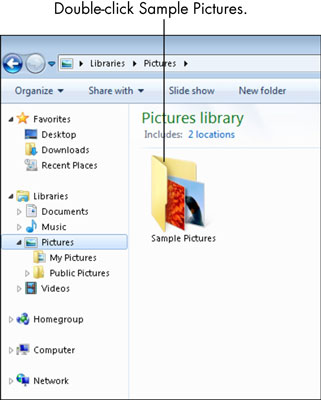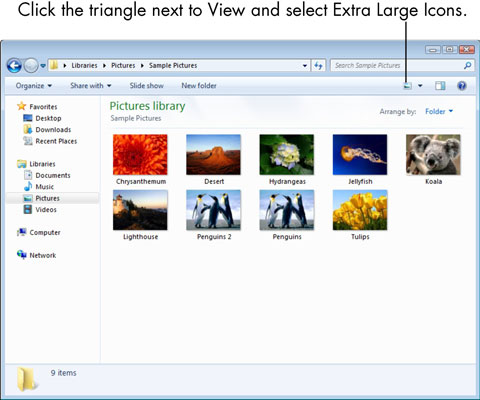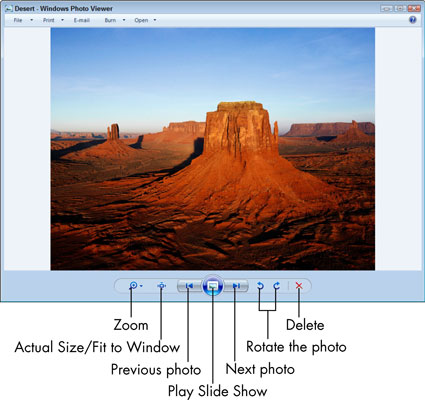Windows 7 e bën të lehtë punën me fotot dixhitale. Mund të zgjidhni dhe zgjidhni fotot për t'i parë ose të shfaqni një grup fotografish në një shfaqje rrëshqitëse. Ju madje mund të bëni një foto të preferuar në sfondin e desktopit tuaj, në mënyrë që ta shihni sa herë që filloni Windows 7.
Për të punuar me fotot në Windows 7:
Zgjidhni Start→Pictures për të hapur bibliotekën e figurave.
Biblioteka e fotografive përmban fotot që kopjoni nga një aparat fotografik dixhital dhe dosja Sample Pictures, e përfshirë me Windows 7.
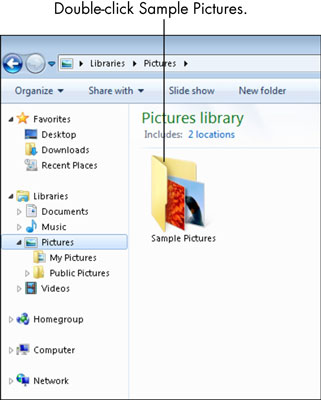
Klikoni dy herë Sample Pictures.
Ju shihni fotografitë që Microsoft përfshin me Windows 7.
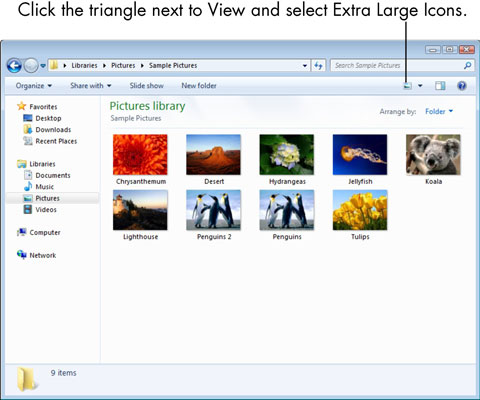
Klikoni trekëndëshin pranë butonit Shikime në shiritin e komandës dhe zgjidhni Ikonat ekstra të mëdha.
Ju shikoni miniaturat më të mëdha të këtyre fotove.
Klikoni dy herë mbi foton e parë për ta parë atë.
Fotografia hapet në Windows Photo Viewer (shikuesi standard për Windows 7); Windows Live Photo Gallery (një program fotografish falas nga Microsoft); Picasa (një program fotografik falas nga Google); ose një program tjetër të instaluar nga kompania që ka shitur kompjuterin tuaj, nga personi që e ka konfiguruar ose nga aparati juaj dixhital.
Rregulloni foton sipas nevojës.
Në Windows Photo Viewer, mjetet e mëposhtme shfaqen në fund të dritares nga e majta në të djathtë:
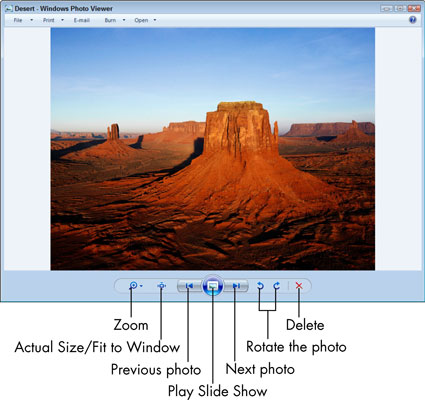
-
Ndryshimi i madhësisë së ekranit (Zoom): Klikoni në xham zmadhues për një rrëshqitës që shfaqet për të zmadhuar dhe zvogëluar foton.
-
Madhësia aktuale dhe përshtatja në dritare: Këto dy mjete alternohen në pozicionin e dytë të shiritit të veglave. Shumica e fotove janë më të mëdha se ekranet e kompjuterit. Madhësia aktuale tregon madhësinë e vërtetë të fotografisë, por nuk mund t'i shihni të gjitha menjëherë. Mund ta zhvendosni foton (kliko dhe tërhiqni foton për ta zhvendosur). Përdorni madhësinë aktuale për të parë detajet në një foto. Fit to Window ju lejon të shihni të gjithë foton menjëherë.
-
E mëparshme: Klikoni këtë mjet për të parë foton përpara asaj aktuale, në varësi të mënyrës se si janë renditur fotot. Mund të shtypni gjithashtu tastin e shigjetës majtas për të parë foton e mëparshme.
-
Luaj Slide Show: Ky buton shfaq çdo foto në dosje në ekran të plotë për disa sekonda përpara se të kalojë te tjetra.
-
Tjetra: Klikoni këtë mjet për të parë foton pas asaj aktuale, në varësi të mënyrës se si janë renditur fotot. Përndryshe, shtypni tastin e shigjetës djathtas për të parë foton tjetër.
-
Rrotulloni në drejtim të kundërt: Çdo klikim i këtij butoni e kthen foton 90 gradë në të majtë. Përdoreni këtë për të rregulluar fotot që janë kthyer anash.
-
Rrotulloje në drejtim të akrepave të orës: Çdo klikim i këtij butoni e kthen foton 90 gradë në të djathtë. Përdoreni këtë buton për të rregulluar fotot që janë kthyer anash.
-
Fshij: Klikoni këtë buton për të fshirë foton aktuale.
Klikoni Next.
Ju shihni secilën prej fotove mostër në Windows Photo Viewer.
Klikoni Mbyll.
Windows Photo Viewer mbyllet.